佳能打印机连接新wi-fi的方法取决于您的打印机型号和路由器设置,但核心步骤是相似的。 并非所有打印机都相同,操作流程也略有差异,因此仔细阅读打印机说明书至关重要。
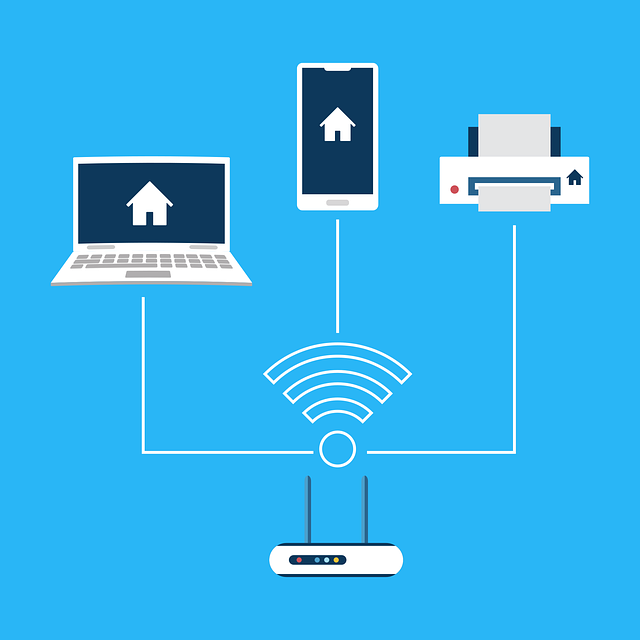
我曾经帮助一位朋友连接她的佳能PIXMA MG3670打印机,她刚搬了新家,Wi-Fi名称和密码都变了。起初,她尝试使用打印机自带的无线设置按钮,却始终无法连接。问题出在她的路由器开启了5GHz频段,而她的打印机只支持2.4GHz频段。我们花了一些时间才找到路由器的设置界面,切换到2.4GHz频段后,打印机才顺利连接。这个经历让我明白,仔细检查路由器设置,特别是频段选择,是连接成功的关键。
通常,连接新Wi-Fi需要以下步骤:
1. 准备工作: 确保您的打印机已打开电源,并且能够检测到您的Wi-Fi信号。 这需要打印机距离路由器足够近,并且没有其他电子设备干扰信号。 我曾经因为打印机放在金属书柜里,导致信号非常弱,连接失败。 将打印机放置在开阔的位置能有效避免这个问题。
2. 进入打印机设置菜单: 这部分操作因打印机型号而异。 有些打印机有专门的Wi-Fi按钮,按下后即可进入无线设置;有些则需要通过打印机的控制面板操作,找到网络设置菜单。 仔细阅读您的打印机说明书,找到进入无线设置的正确方法。
3. 选择您的Wi-Fi网络: 在打印机的设置菜单中,您会看到可用的Wi-Fi网络列表。 选择您想要连接的Wi-Fi网络名称(SSID)。
4. 输入Wi-Fi密码: 打印机通常会提示您输入Wi-Fi密码。 请确保您输入的密码正确,大小写敏感。 输入密码时,可能会需要使用打印机上的数字键或方向键,操作起来略显繁琐,需要耐心。
5. 确认连接: 完成以上步骤后,打印机通常会尝试连接到Wi-Fi网络。 连接成功后,打印机会显示连接状态。 如果连接失败,请检查您的Wi-Fi密码是否正确,以及您的打印机是否在路由器的信号覆盖范围内。 如果仍然无法连接,建议您重启打印机和路由器,再尝试连接。
6. 测试打印: 连接成功后,打印一张测试页,确保打印机能够正常工作。
记住,如果遇到问题,打印机说明书是您的最佳助手。 不要害怕仔细阅读它,它能解答您大部分疑问。 如果仍然无法解决问题,您可以联系佳能的客户支持寻求帮助。 他们通常会提供更具体的指导,甚至远程协助您解决问题。
以上就是佳能打印机怎么连接新的wifi的详细内容,更多请关注php中文网其它相关文章!

Copyright 2014-2025 https://www.php.cn/ All Rights Reserved | php.cn | 湘ICP备2023035733号